Как оформить операцию реализации услуг обособленному подразделению, если покупатель — головная организация, а оплата поступает от обособленного подразделения?
[jivo-yes]
Содержание
Нормативное регулирование
Обособленное подразделение не является юридическим лицом и не может выступать стороной по договору (абз. 2 п. 1 ст. 2 ГК РФ, п. 3 ст. 55 ГК РФ).
В целях бухгалтерского учета обособленное подразделение не является хозяйствующим субъектом (п. 1 ч. 1 ст. 2 Федерального закона от 06.12.2011 N 402-ФЗ).
Исходя из этого, при реализации товаров (работ, услуг) обособленному подразделению в первичных документах поставщик указывает:
- в качестве покупателя и плательщика — головную организацию;
- в качестве грузополучателя (при реализации ТМЦ) — обособленное подразделение.
Учет в 1С
Организация заключила договор на оказание услуг по обучению персонала, в котором:
- покупателем выступает головная организация;
- получателем услуг — обособленное подразделение;
Оплачивает услуги обособленное подразделение.
01 октября подписан акт об оказании услуг на сумму 60 000 руб. (в т. ч. НДС 20%).
02 октября обособленное подразделение перечислило оплату за оказанные услуги.
Реализация услуг
Отразите реализацию услуг документом Реализация (акт, накладная) вид операции Услуги (Акт) в разделе Продажи — Продажи — Реализация (акты, накладные) — кнопка Реализация — Услуги (акт).
Укажите:
Получите понятные самоучители 2025 по 1С бесплатно:
- Контрагент — наименование покупателя (головная организация), выбирается из справочника Контрагенты;
- Договор — договор на оказание услуг, выбирается из справочника Договоры.
Проводки по документу
Документ формирует проводки:
- Дт 62.01 Кт 90.01.1 — выручка от реализации услуг;
- Дт 90.03 Кт 68.02 — начисление НДС.
Выпишите счет-фактуру по кнопке Выписать счет-фактуру документа Реализация (акт, накладная). Данные счета-фактуры автоматически заполнятся на основании документа Реализация (акт, накладная).
Укажите:
- КПП — КПП обособленного подразделения.
При реализации товаров, работ, услуг в адрес обособленного подразделения в строке 6б счета-фактуры указывается КПП обособленного подразделения (Письмо Минфина РФ от 26.02.2016 N 03-07-09/11029).
Получение оплаты
Поступление оплаты от обособленного подразделения оформите документом Поступление на расчетный счет вид операции Оплата от покупателя в разделе Банк и касса – Банк – Банковские выписки –кнопка Поступление.
Укажите:
- Плательщик — наименование обособленного подразделения, от которого поступила оплата, выбирается из справочника Контрагенты;
- Договор — договор на оказание услуг с головной организацией, выбирается из справочника Договоры.
Проводки по документу
Документ формирует проводки:
- Дт 51 Кт 62.01 — поступление оплаты от покупателя.
Корректировка долга
Отразите перенос задолженности документом Корректировка долга раздел Продажи — Расчеты с контрагентами — Корректировка долга — кнопка Создать (либо Покупки — Расчеты с контрагентами — Корректировка долга — кнопка Создать).
Укажите:
- Вид операции — Зачет авансов;
- Зачесть аванс — Покупателя;
- В счет задолженности — Третьего лица перед нашей организацией;
- Покупатель (кредитор) — обособленное подразделение;
- Третье лицо (дебитор) — головная организация.
По кнопке Заполнить на вкладке Авансы покупателя (кредиторская задолженность) отразится вся имеющаяся кредиторская задолженность по контрагенту.
Аналогично заполните вкладку Задолженность третьего лица (дебиторская задолженность).
При необходимости удалите лишние данные. Разница по документу должна равняться нулю.
Проводки по документу
Документ формирует проводки:
- Дт 62.02 Кт 62.01 — оплата ОП зачтена в счет задолженности головной организации.
Контроль
Проверьте результат корректировки с помощью отчета Оборотно-сальдовая ведомость по счету в разделе Отчеты — Стандартные отчеты — Оборотно-сальдовая ведомость по счету.
В шапке отчета укажите:
- Период — период составления отчета;
- Счет — 62 «Расчеты с покупателями и заказчиками».
По кнопке Показать настройки перейдите в настройки отчета.
Установите на вкладке Группировка:
- флажок По субсчетам;
- в графе Поле флажки:
- Контрагенты;
- Договоры;
- Документы расчетов с контрагентом;
- в графе Тип группировки — Без групп.
Установите на вкладке Отбор:
- Поле — Контрагенты;
- Вид сравнения — В списке;
- Значение — головная организация и обособленное подразделение.
Сформируйте ОСВ по кнопке Сформировать.
По данным документам расчетов не должно быть сальдо на конец периода.
Если Вы являетесь подписчиком системы «Бухэксперт: Рубрикатор 1С Бухгалтерия», тогда читайте дополнительный материал по теме:
- Приобретение товаров у обособленного подразделения с расходами на доставку, которые включаются в их стоимость
- Счет-фактура, выданный обособленным подразделением
Если Вы еще не подписаны:
Активировать демо-доступ бесплатно →
или
Оформить подписку на Рубрикатор →
После оформления подписки вам станут доступны все материалы по 1С Бухгалтерия, записи поддерживающих эфиров и вы сможете задавать любые вопросы по 1С.
Помогла статья?
Получите еще секретный бонус и полный доступ к справочной системе Бухэксперт на 8 дней бесплатно

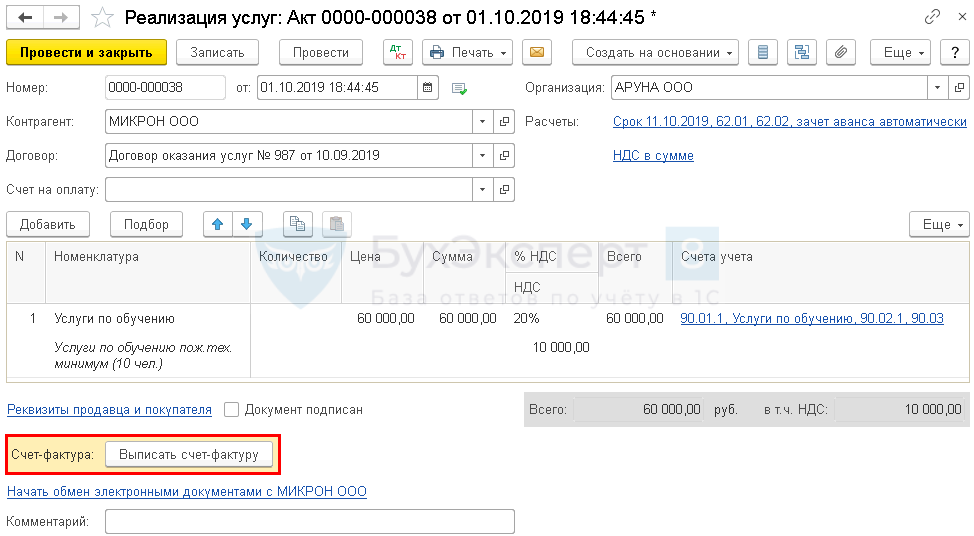
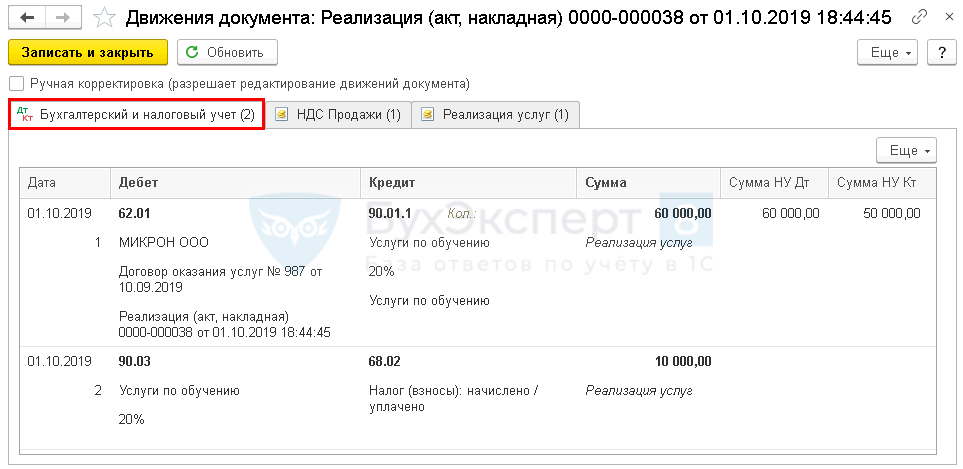

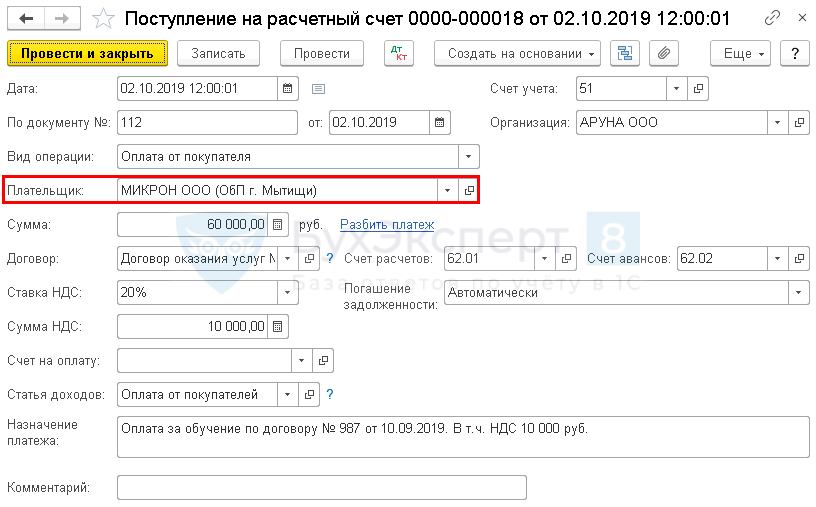
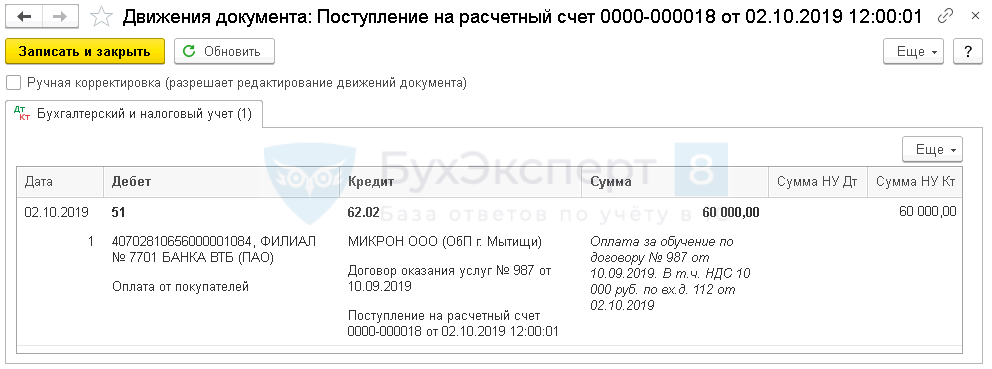
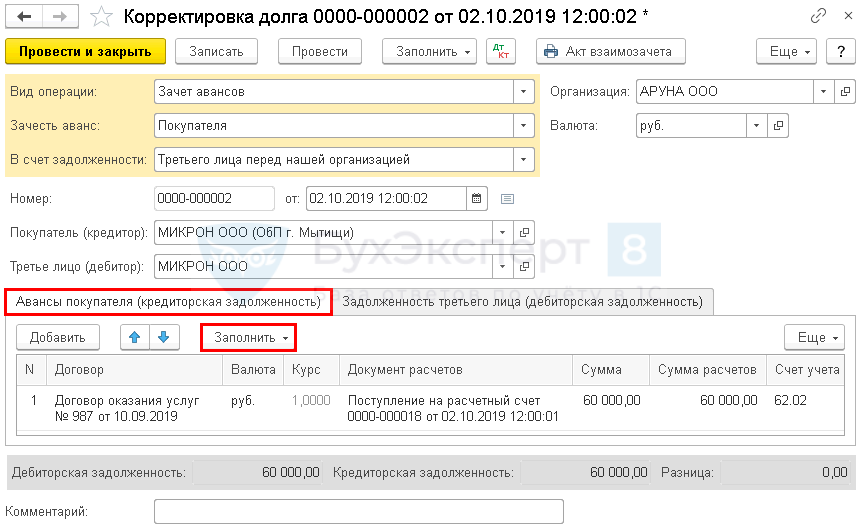
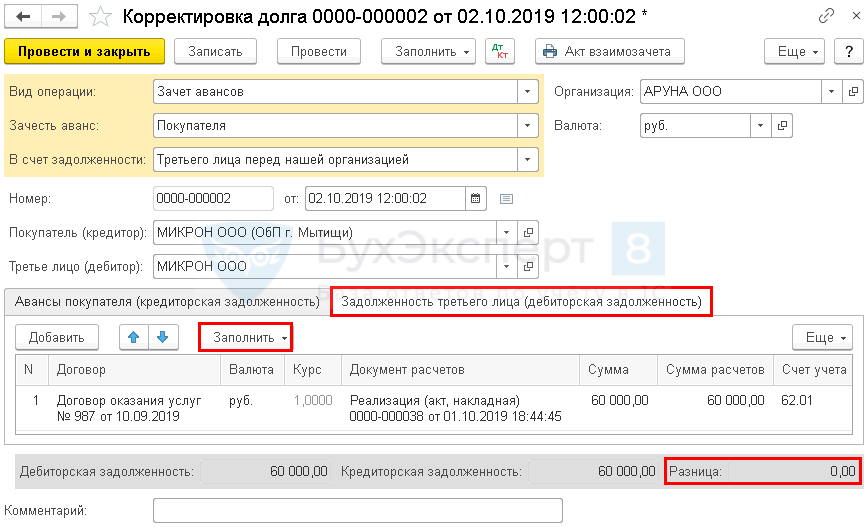
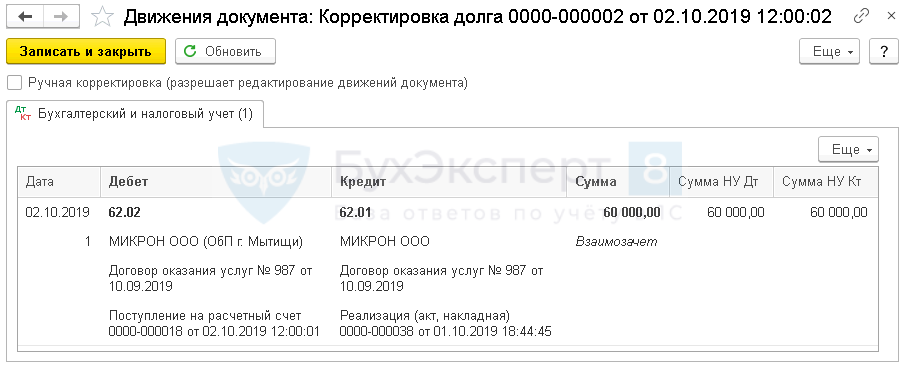

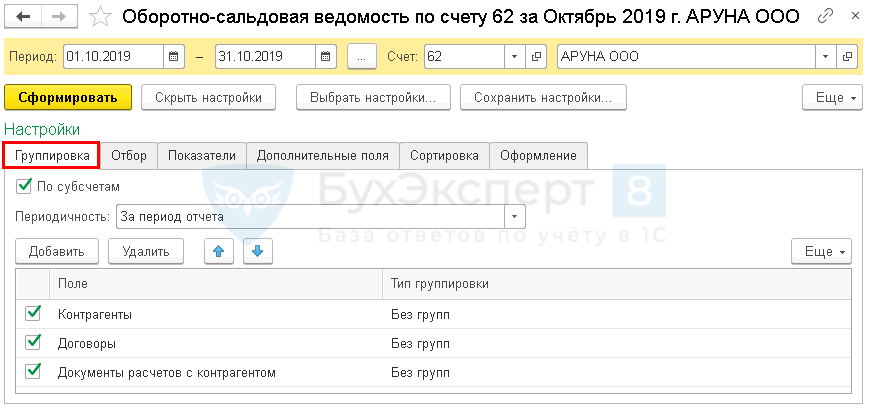
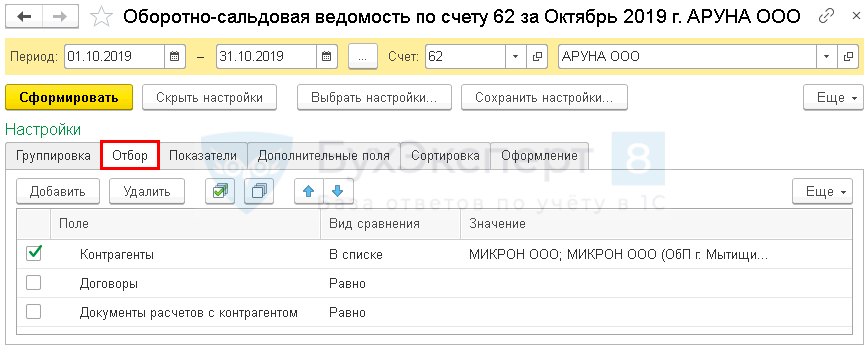
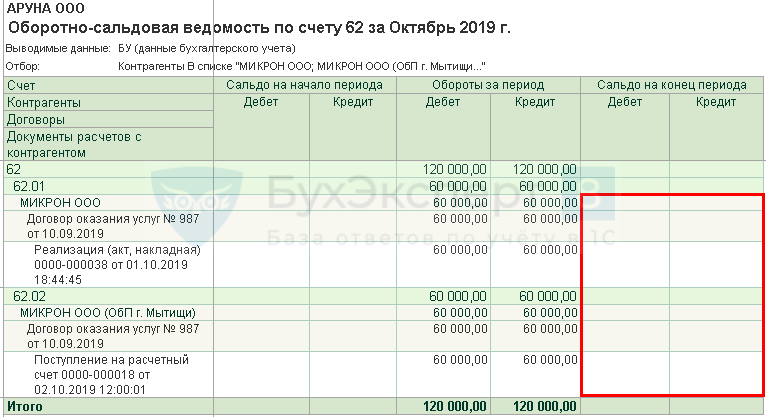
Обратите внимание!
В комментариях наши эксперты не отвечают на вопросы по программам 1С и законодательству.
Получить индивидуальную консультацию от наших специалистов можно в Личном кабинете